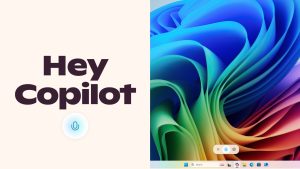Vymieňame pevný disk v notebooku – fotonávod
Mnohí však pri príležitosti inštalácie nového systému zvažovali prechod na rýchlejší disk. To je totiž komponent, ktorý si dokážete vymeniť sami. Takisto môžete pridať RAM, no s diskom je situácia o niečo jednoduchšia. Nepotrebujete pozerať, ktorú pamäť vložíte do vášho notebooku a aká je jej maximálna podporovaná kapacita na matičnej doske.
Naša výmena prebehla na 15,6“ notebooku Toshiba Satellite.

Dôvody výmeny
Nech už sa vám výrobcovia snažia nahovoriť čokoľvek, nie je to CPU , ktorý má najväčší vplyv na plynulú kancelársku prácu. Je to pevný disk. Ten má síce často závratné kapacity, pretože tento údaj predáva. Tú ale nevyužijete. Nebavíme sa o tom, či dokážete zaplniť 2 TB disk. To dokážete, ide o nájdenie rozumného pomeru toho, aké dáta na ňom potrebujete. V praxi je teda výhodnejší 128 GB SSD ako 1 TB pomalý HDD. Procesor prichádza na rad až pri výpočtovo náročných operáciách. Spúšťanie Wordu, Excelu, Zoner Photo Studia a internetového prehliadača do týchto činností nepočítame.


Cena
Toto je parameter, ktorý zaujíma každého. Nie je vhodné porovnávať cenu za 1 GB na klasickom disku oproti SSD. Tu zatiaľ pamäťové čipy prehrávajú v porovnaní s magnetickým zápisom na točiacu sa platňu. Ide predovšetkým o rýchlosť a komfort. Ten je na nezaplatenie a kto potrebuje dáta, ľahko si kúpi externý disk.

Príprava na výmenu
Tento návod je určený bežným používateľom, ktorí si chcú vymeniť pevný disk takpovediac na kolene. Nemali sme antistatický náramok ani špecializované skrutkovače, pokojne postačí tzv. hodinárska súprava alebo aj bežný skrutkovač, ktorým meníte vložku na vypínači svetla v domácnosti.

- Odpojte počítač od adaptéru
- Vyberte akumulátor
- Vybite sa napríklad o radiátor
- Vyberte všetky skrutky, pri ich výbere sa môže hodiť magnetická pomôcka na ich vytiahnutie zo šachty
Výmena pevného disku
Po odobratí krytu sa v závislosti na type notebooku ukáže základná doska. Na nej veľmi ľahko nájdete pevný disk. Pretože jeden ste si na výmenu už kúpili a viete ako 2,5“ šasi pevného disku vyzerá.


- HDD v notebooku je pripevnený niekoľkými skrutkami. Koľkými? Záleží na type notebooku a uchytenia disku. Bežne býva disk vložený v kovovom šasi so skrutkami naboku. Treba ho dať dole.
- Nový SSD disk treba vložiť do tohto šasi a to potom aj s diskom zasunúť do SATA konektora.
- Hotovo, výmena je u konca, teraz už len zakryť notebook spodným vekom a spustiť počítač.
Typické ceny diskov
WD 2.5 „Blue Mobile 500GB – 55 EUR WD 2.5 „Blue Mobile 1000GB – 75 EUR Kingston SSDNow V300 120GB – 55 EUR Samsung 850 EVO 250GB – 110 EUR Crucial MX200 250GB – 100 EUR
Podobné články
Live Blog – Android Test
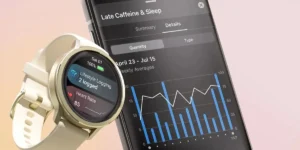
Garmin v tichosti pridal nové funkcie. Aktivujte si ich

Garmin Index Sleep Monitor: Riešenie pre tých, čo nechcú spať s hodinkami (RECENZIA)

Ako fungujú upozornenia na vysoký krvný tlak pomocou Apple Watch

BMW iX3 Neue Klasse: štyri supermozgy, radosť z jazdy a nadčasový dizajn

Apple rozšíril nástroje na ochranu detí a tínedžerov na internete